Il y a des moments où vos enfants utilisent l'iPad et vous ne voulez pas qu'ils accèdent à des sites Web inappropriés. Après tout, chaque parent a le droit de protéger ses enfants contre les éléments qu’il juge néfastes. Par conséquent, vous pouvez vouloir bloquer un site Web sur iPad pour empêcher vos enfants d'y accéder. En outre, certains sites Web contiennent des logiciels malveillants sur votre iPad ce qui pourrait constituer une autre raison de bloquer certains sites Web sur iPad.
Quelles que soient vos raisons, vous devez savoir comment bloquer les sites Web sur votre iPad. Vous pouvez avoir besoin d'une application tierce ou ajuster les paramètres de votre iPad. Donc, voici un guide complet sur le blocage des sites Web, continuez à lire.

FamiSafe - Le meilleur contrôle parental de l'iPad pour le blocage de sites Web et le filtrage de contenu
Après avoir parcouru une liste d'outils de contrôle parental, le seul nom qui justifie les critères n'est d'autre que FamiSafe de Wondershare. Il est connu pour être le meilleur bloqueur de site et d'application de filtrage de contenu pour iPad. FamiSafe est doté de toutes les fonctionnalités qui vous permettront de mieux prendre soin des membres de votre famille et des jeunes en utilisant ses fonctions de blocage de sites Web et de filtrage de contenu.
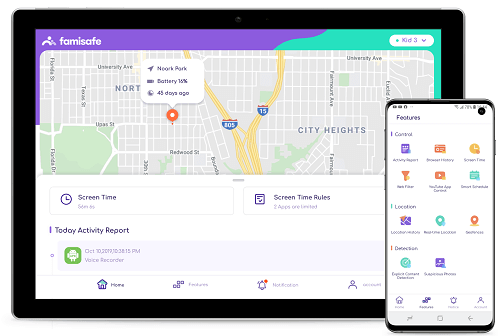
Voyons maintenant certaines des fonctionnalités de blocage des sites Web de FamiSafe:
Filtre Web
La catégorie «Filtre Web» contient des fonctionnalités permettant aux parents de bloquer des sites Web spécifiques ou une catégorie entière de sites Web. Si vous demandez, qu'est-ce qui fait de FamiSafe le meilleur filtre pour l'iPad? Eh bien, le nombre de choix que vous obtenez, comme vous pouvez soit bloquer une catégorie entière de sites Web tels que «Arts» ou «Divertissement» ou simplement saisir l'adresse Web pour la bloquer.
Ainsi, on peut accéder au site Web uniquement après avoir été filtré par FamiSafe WebFilter.
Bloquer les sites Web
Cette fonctionnalité vous permet de bloquer tout site Web que vous jugez suspect. Vous pouvez consulter l'historique du navigateur sur l'iPad, signaler tout site Web que vous trouvez dérangeant et le bloquer. En tant que parents, vous pouvez définir des règles de pré-filtrage, dans lesquelles l'application bloque automatiquement les sites Web dangereux. Vous pouvez même personnaliser les règles pour bloquer manuellement des sites Web spécifiques qui ne sont pas considérés comme dangereux par l'application. La fonction FamiSafe Web Filter offre aux parents de nombreuses options pour bloquer les sites Web sur iPad.
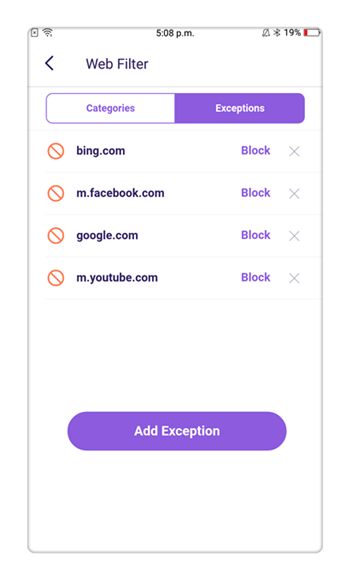
Historique Web
La fonctionnalité d'historique Web de FamiSafe vous permet de consulter l'historique du site Web précédent visité à tout moment selon vos besoins. Vous pouvez donc agir ou appliquer une option de filtre Web.
Vérifier le temps d'utilisation
De plus, en tant que parent, vous pouvez garder un œil sur quand et combien de temps votre enfant utilise un site Web ou une application en particulier.

Comment bloquer les sites Web sur iPad en utilisant FamiSafe?
Voulez-vous savoir comment bloquer les sites Web sur iPad en utilisant FamiSafe? C'est assez simple, suivez les étapes ci-dessous.
Étape 1 - Accédez à l'App Store pour télécharger et installer l'application sur l'iPad. Vous devez également télécharger l'application sur votre appareil mobile.
- Filtre Web & Recherche Sécurisée
- Limite de temps d'écran & calendrier
- Suivi de localisation & rapport de conduite
- Bloqueur d'applications & suivi de l'activité des applications
- Moniteur d'historique YouTube
- Alertes sur les textes & les images pornographiques sur les réseaux sociaux
- Fonctionne sur Mac, Windows, Android, iOS, Kindle Fire, Chromebook

Étape 2 - Inscrivez-vous pour créer un compte sur FamiSafe. Le processus d'enregistrement peut être effectué sur votre appareil ou votre iPad. Ce qui est important, c'est que les informations d'identification du compte soient les mêmes pour les deux appareils.
Étape 3 - Connectez-vous à l'iPad et ajustez les paramètres à votre convenance. Veillez ajuster les paramètres à votre convenance.
Étape 4 - Sur votre appareil, accédez au tableau de bord, vous trouverez toutes les fonctionnalités offertes par FamiSafe, y compris le «Blocage d'application» et «Temps d'écran».
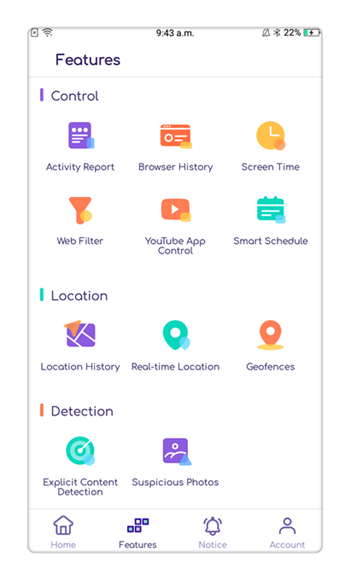
Étape 5 - Visitez la section historique du site Web, faites défiler la liste et appuyez sur l'icône du cadenas pour bloquer les sites Web.
Étape 6 - Sélectionnez l'onglet «Filtre Web» sur le tableau de bord. Vous y trouverez une liste de toutes les catégories de sites Web. Enfin, appuyez sur l'icône en regard de chaque nom de catégorie pour bloquer les sites Web.

Comment bloquer les sites Web dans Safari sur iPad?
Safari est le navigateur par défaut sur iPad. Par conséquent, si vous souhaitez bloquer ou limiter la navigation sur le Web, vous devez suivre certaines étapes comme indiqué dans les lignes suivantes. Passez par eux pour comprendre le processus en détail.
Étape 1: Tout d'abord, accédez au menu Paramètres, Général, Restrictions (Pour appliquer des restrictions sur l'utilisation de diverses applications), entrez le mot de passe (le cas échéant).
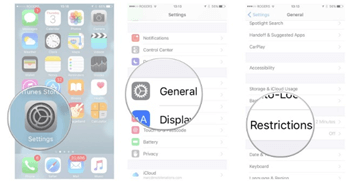
Étape 2: Après cela, accédez à l'option «Sites Web», «Ajouter un site Web». Ensuite, entrez le lien du site Web que vous souhaitez bloquer et Appuyez sur «Terminé».
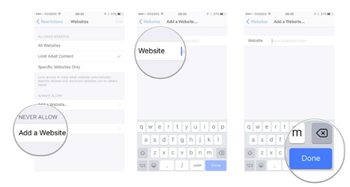
Si vous suivez attentivement les étapes ci-dessus, vous pouvez facilement bloquer les sites Web indésirables pour Safari sur iPad.
Pourquoi FamiSafe? Plus de fonctionnalités
FamiSafe est le meilleur choix pour bloquer les sites sur iPad car l'application ne se limite pas au blocage de sites Web sur iPad. Il existe une variété de fonctionnalités qui peuvent être utilisées pour protéger vos enfants des contenus inappropriés tels que la pornographie, les jeux d'argent...etc. Ces fonctionnalités incluent:
Bloqueur d'applications
Êtes-vous préoccupé par le fait que vos enfants passent beaucoup de temps sur Facebook? Voulez-vous vous débarrasser de ce jeu mobile embêtant qui consomme le temps de vos enfants? FamiSafe vous offre la possibilité de traiter ces bêtes noires avec l'option Bloqueur d'application. Avec cette fonctionnalité, vous pouvez maintenant bloquer toute application pour une période donnée. Vous devez uniquement sélectionner l'option bloqueur d'application et choisir dans la liste des applications installées sur l'iPad pour la bloquer. Après avoir choisi l'application, vous devez sélectionner la durée de son blocage. La fonctionnalité de blocage des applications est idéale pour limiter les distractions pendant les heures d’étude.
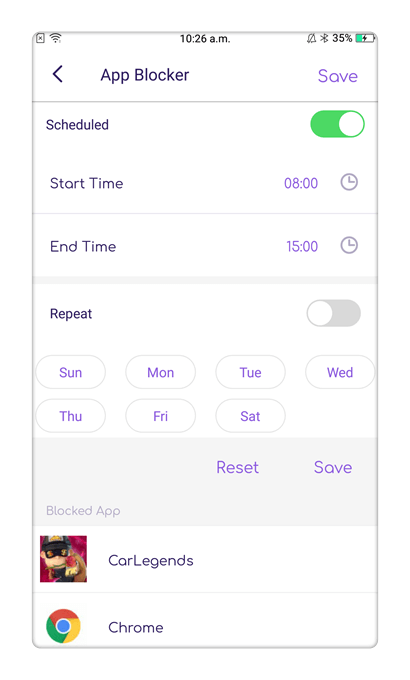
Surveiller l'utilisation des applications
Vous pouvez faire plus que simplement bloquer les applications de FamiSafe comme vous pouvez voir comment les enfants utilisent l’iPad. La fonctionnalité Surveillance de l'utilisation d'application vous permet d'évaluer le temps que les utilisateurs passent sur une application. Cette fonctionnalité fournit des informations sur toutes les applications installées et plus précisément sur leur durée d’utilisation. La fonctionnalité est un excellent moyen de découvrir comment vos enfants utilisent l’iPad.
Rapport de temps et limites de l'écran
Voulez-vous savoir comment vos enfants passent leur temps en ligne? Vous n'êtes pas sûr de pouvoir faire confiance à tout ce qu'ils disent? FamiSafe vous a couvert avec la fonction de rapport et limites de temps d'écran où vous pouvez surveiller où vos enfants vont en ligne. Les parents peuvent surveiller les activités en ligne de l'iPad de leur enfant à partir de leur propre ordinateur de poche. Si vous pensez que votre enfant passe trop de temps sur l'iPad, vous pouvez définir une limite d'écran. Avec une limite d'écran, vous pouvez restreindre l'iPad et vous assurer qu'il n'est pas utilisé. Définir les limites de l'écran est un excellent moyen de s'assurer que vos enfants ne perdent pas de temps lorsqu'ils doivent étudier.
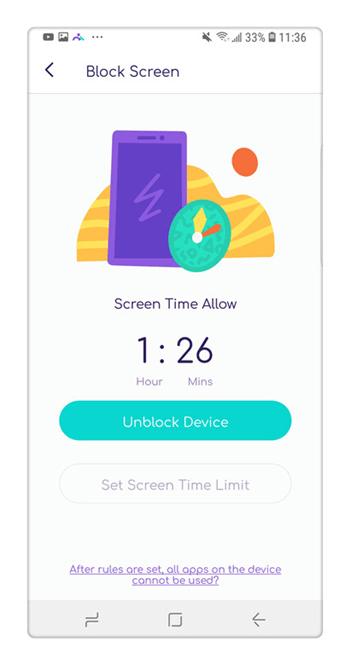
Suivi de localisation
Voulez-vous savoir où vont vos enfants quand vous n'êtes pas là? FamiSafe vous offre cette option avec le suivi de la localisation. L'application utilise la technologie GPS pour localiser le propriétaire de l'iPad. Mais vous pouvez faire plus que cela. Vous pouvez même placer des géorepérages autour de certaines zones comme votre maison. Par conséquent, si vos enfants quittent la maison avec l'iPad, vous en serez immédiatement informé.
FAQ sur FamiSafe
1. Est-ce que FamiSafe bloque tout site Web sur iPad?
Vous pouvez bloquer n'importe quel site Web sur iPad dont le contenu est inapproprié pour vos enfants. Cela se fait en surveillant l'historique de navigation de vos enfants, en trouvant un site Web et en le notant comme quelque chose à bloquer.
2. Dois-je avoir mon appareil d'enfant lorsque je bloque des sites Web sur iPad?
Non, vous n'avez pas besoin d'accéder à l'iPad de votre enfant pour bloquer les sites Web. Le filtrage Web, la surveillance des applications et le suivi de l'emplacement peuvent être effectués à partir de votre propre appareil. Par conséquent, vous devez installer l'application FamiSafe sur l'appareil de votre enfant et sur le vôtre.
3. Puis-je bloquer un site Web spécifique sur iPad?
Oui, FamiSafe bloque les sites Web basés sur la catégorie et le nom de domaine unique. Vous pouvez également bloquer des sites Web qui ne sont pas explicitement classés dans la catégorie des éléments violents ou pornographiques.
FamiSafe est la meilleure application pour bloquer les sites Web sur iPad car elle offre de nombreuses fonctionnalités. En plus de filtrer des sites Web inappropriés, les parents peuvent bloquer des applications, définir des limites géographiques...etc. De plus, les parents peuvent surveiller comment leurs enfants passent du temps en ligne. Vous pouvez analyser l'historique du navigateur, le temps passé sur les applications et bien plus encore. Le filtrage des sites Web est également facile, les parents étant libres de filtrer en fonction de la catégorie et du nom de domaine. FamiSafe est le meilleur choix car il offre une valeur incroyable aux parents qui veulent garder leurs enfants en sécurité. Besoin de plus d'informations? Visitez le site officiel pour obtenir plus de détails. Intéressé? Essayez une version gratuite de l'application en la téléchargeant depuis l'Apple Store.
